Hur man bjuder in och lägger till personer att gå ombord på Trello
Trello är ett av de ledande projektledningsverktygen där ute. Det låter dig organisera ditt projekt i form av brädor, som ytterligare kan underkategoriseras i listor och kort. I grund och botten kan du separera de relevanta aspekterna av ett projekt och spåra deras prestanda mer effektivt. Dessutom kan du lägga till medlemmar genom att bjuda in dem till en viss styrelse, om de också arbetar med det projektet. Den här funktionen är verkligen fantastisk eftersom oavsett hur långt alla medlemmar är från varandra kan de fortfarande arbeta tillsammans och spåra den övergripande prestandan.
Och när du lägger till medlemmar i en styrelse kan du också hantera den medlemmens behörigheter. Tja, det är lite mer i det. Men inga bekymmer eftersom vi kommer att klargöra det i den här artikeln, tillsammans med en steg-för-steg-guide för att bjuda in medlemmar till en styrelse på Trello.
Innehåll
Bjud in människor att gå ombord på Trello
Att bjuda in medlemmar till styrelse är en mycket enkel process, och det kan göras på två sätt. Den första är genom att skicka en inbjudan till en person via deras e-post-ID om de inte är på Trello. Och om den personen redan är på Trello kan de helt enkelt bli medlem genom att klicka på inbjudan.
Den andra metoden är att skapa en direktlänk till styrelsen. Länken kan skickas till flera personer samtidigt, och de måste helt enkelt klicka på länken för att bli medlem.
(Notera: Observera att i båda metoderna, om den inbjudna personen inte redan är på Trello, måste de registrera sig för att bli medlem)
Metod 1: Skicka en inbjudan
- Logga in först Trello och välj den styrelse som du vill lägga till medlemmarna till.

- När du har kommit till den valda tavlan, klicka på Inbjudningsknapp.
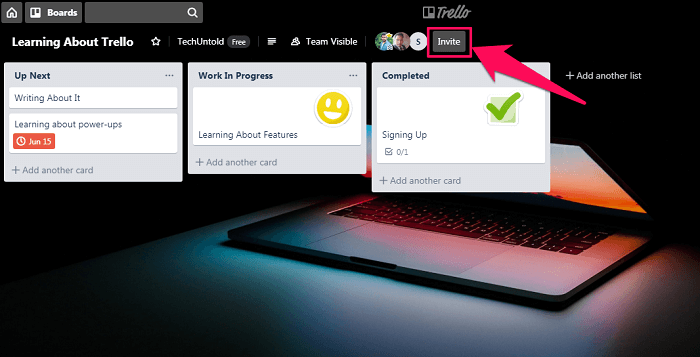
- Skriv nu E-post adressen till den personen om de inte är på Trello, och om de redan är det, skriv helt enkelt deras namn. (Notera: Du kan lägga till flera namn och e-postadresser för att bjuda in ett antal personer samtidigt)
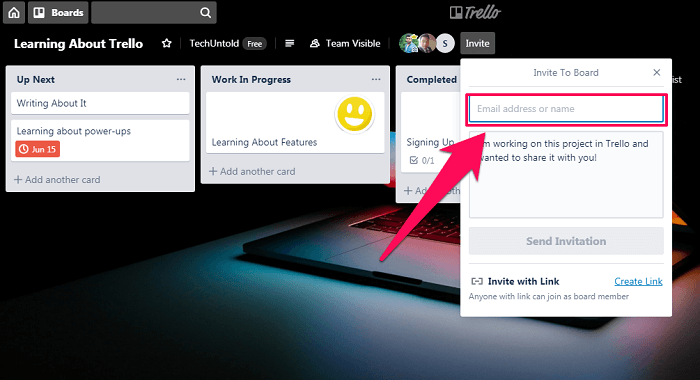
- Och slutligen, klicka på ‘Skicka inbjudan’
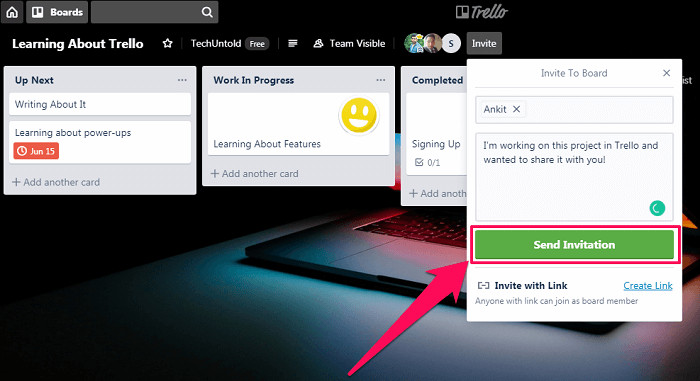
Metod 2: Lägg till medlemmar till ombord på Trello genom att skapa en länk
- Precis som med den första metoden, Logga in på Trello och gå till styrelsen för att lägga till medlemmar.
- Klicka nu på ‘Inbjudningsknapp’ och du kommer att se en ‘Skapa länk’ alternativ längst ned till höger.
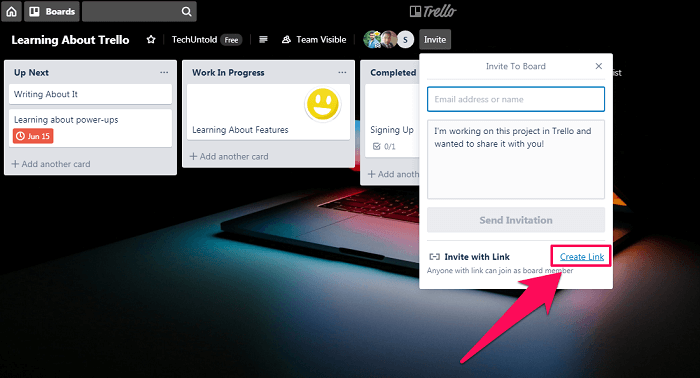
- Klicka på den så ser du en länk i fältet.
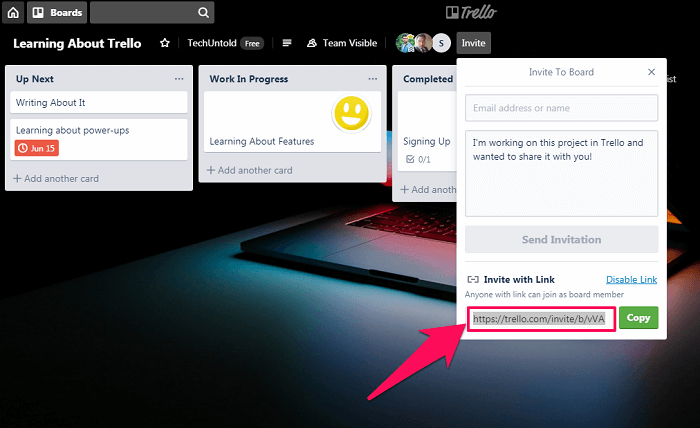
- Nu är det bara att kopiera länken och dela den med vem som helst för att bjuda in dem att gå ombord.
Ändra behörigheter för medlemmar
Är du klar med att lägga till medlemmarna i styrelsen? Nu kan du bara följa dessa enkla steg för att ändra behörigheterna för de tillagda medlemmarna. Men notera att för att göra detta måste du ha ‘Administratörsbehörigheter’ för dig själv i styrelsen.
Hantera behörigheter
Hantering av behörigheter för en ny medlem beror på myndigheten/positionen för den person som lägger till den medlemmen. I grund och botten finns det 2 typer av tillstånd som kan ges till en medlem att tilldela sin position i styrelsen.
- Först är ‘Administratörsbehörigheter’, där en person tillåts lägga till nya medlemmar samt hantera sina behörigheter.
- Och den andra är ‘Normal Permission’. För någon som har normala behörigheter innebär det att de får lägga till medlemmar i styrelsen, men inte ändra sina behörigheter.
Steg
- Om du antar att du redan är på den specifika brädet, kommer du att kunna se Profilikoner för varje medlem till vänster om inbjudningsknappen.
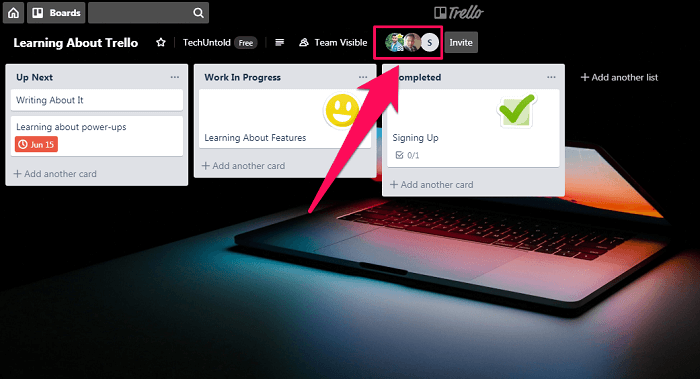
- Klicka på profilikonen för en medlem för att se deras behörigheter. Klicka sedan på ‘Ändra behörigheter.’
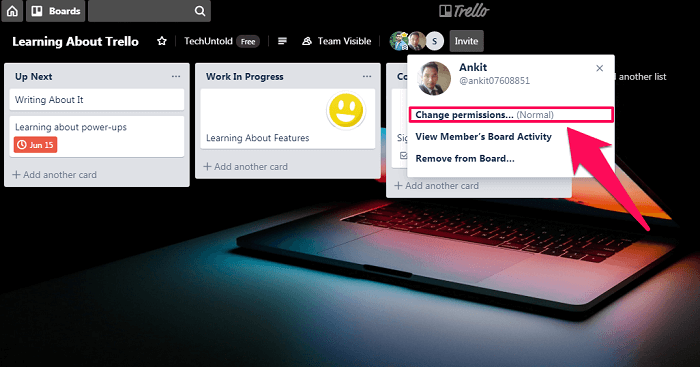
- Som standard kommer de att ha ‘Normala behörigheter.’ Men du kan ändra behörighetsinställningarna till Administration.
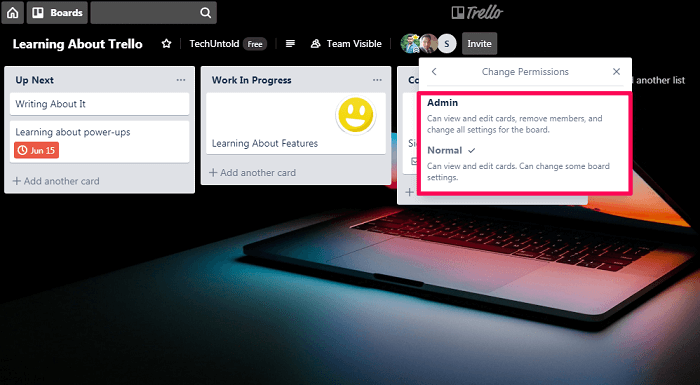
Läs också: Hur man skapar ett nytt team på Trello
Slutsats
Så det var det, du kunde lägga till medlemmar till Board på Trello samtidigt som du ändrade deras behörigheter. Det var inte så svårt trots allt, eller hur? Att lägga till medlemmar och arbeta med ett projekt på distans är så mycket enklare med applikationer som Trello. Men ibland kan gränssnittet för den här typen av verktyg vara lite överväldigande och förvirrande för nybörjare. Det är därför vi gjorde vårt bästa för att guida dig genom varje steg i denna process. Och vi hoppas verkligen att det fungerade för dig. Men om du fortfarande har några frågor eller någon form av förvirring, lämna en kommentar nedan. Vi svarar mer än gärna var och en av er.
Senaste artiklarna